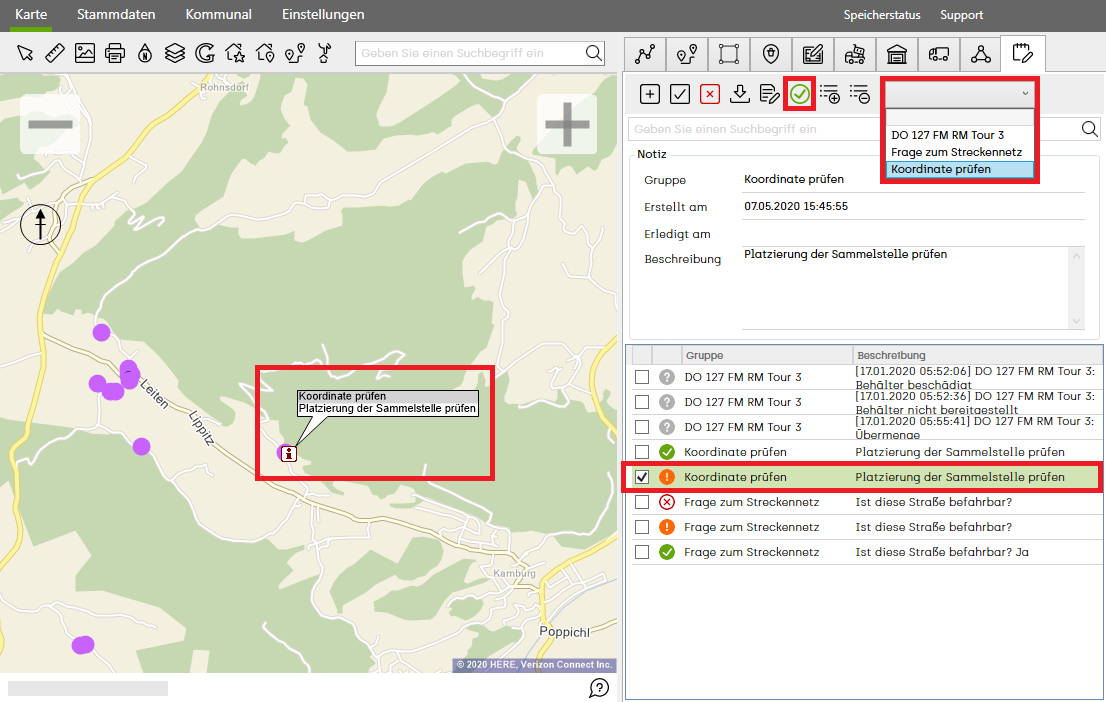Notizen
Ressourcenmanager / Notizen ![]()
Notizen können auf die Karte gesetzt werden um z.B. auf Besonderheiten aufmerksam zu machen, oder um an Aufgaben zu erinnern.
Im Suchfenster kann nach einzelnen Notizen gesucht werden, geben Sie hierfür Schlagwörter oder den genauen Wortlaut ein und drücken Sie auf ![]()
Jede Notiz kann auch einer Gruppe zugeordnet werden. Diese Gruppe erstellen Sie einfach bei der ersten Notiz indem Sie das Feld Gruppe befüllen. Sollte die 2te Notiz einer anderen Gruppe zugeordnet werden, dann überschreiben Sie beim Anlegen der 2ten Notiz einfach die Gruppe. Dies ist vor allem hilfreich wenn bestimmte Notizen nur für bestimmte Personen (zB: Aufgabe: Peter oder Aufgabe: Simone) oder Fahrzeuge (zB. LKW 1) gelten. Somit bleibt die Auflistung der Notizen übersichtlicher und Sie können im Drop-Down-Feld genau die gewünschte Gruppe mit den dazugehörigen Notizen anzeigen lassen.
Mit Aktivierung des Kontrollkästchens in der Liste der Notizen wird Ihnen der Inhalt samt Gruppe und der genaue Standpunkt mit einem i auf der Karte angezeigt.
Notizen sind dazu da um bearbeitet zu werden, daher wollen Sie auch immer einer Bearbeitungsstufe angehören. Pflegen Sie diese fleißig, es erleichter die Arbeit und im Menü können Sie die Notizen nach Ihrem Bearbeitungsstatus filter Datei:Icon accept.gng.
Um eine Notiz nach der Stufe seiner Bearbeitung zu kennzeichnen, kann sein Status in der Liste der Notizen ausgewählt werden. Der Status kann mit Rechts-Klick auf die Icons geändert werden:
Toolbar
 Notiz auf der Karte erstellen
Notiz auf der Karte erstellen
 Status des Kommentars ändern
Status des Kommentars ändern
 Kommentare nach Status filtern
Kommentare nach Status filtern
Kommentare nach Gruppen filtern
 Kommentar erstellen/suchen/verschieben/löschen
Kommentar erstellen/suchen/verschieben/löschen
 Alle Kommentare anzeigen
Alle Kommentare anzeigen
Um alle Kommentare anzuzeigen klicken Sie auf ![]() .
.
 Alle Kommentare ausblenden
Alle Kommentare ausblenden
Um alle Kommentare auszublenden klicken Sie auf ![]() .
.
Kontextmenü
 Kommentar löschen
Kommentar löschen
 Optimal anzeigen
Optimal anzeigen
Häufig gestellte Fragen
Wie kann ich einen Kommentar erstellen?